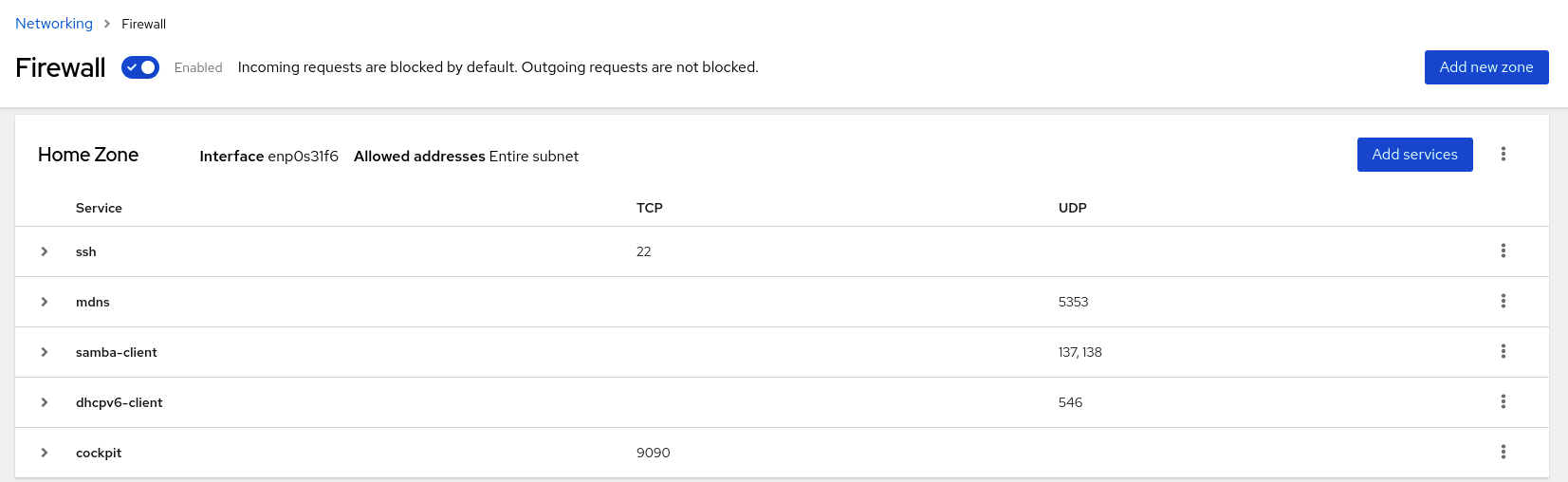7.8. firewalld를 사용하여 네트워크 트래픽 제어
firewalld 패키지는 사전 정의된 많은 서비스 파일을 설치하고 더 추가하거나 사용자 지정할 수 있습니다. 그런 다음 이러한 서비스 정의를 사용하여 사용하는 프로토콜과 포트 번호를 모르는 상태에서 서비스의 포트를 열거나 닫을 수 있습니다.
7.8.1. CLI를 사용하여 사전 정의된 서비스로 트래픽 제어
트래픽을 제어하는 가장 간단한 방법은 firewalld 에 사전 정의된 서비스를 추가하는 것입니다. 그러면 필요한 모든 포트가 열리고 서비스 정의 파일 에 따라 다른 설정을 수정합니다.
사전 요구 사항
-
firewalld서비스가 실행 중입니다.
프로세스
firewalld의 서비스가 아직 허용되지 않았는지 확인합니다.firewall-cmd --list-services ssh dhcpv6-client
# firewall-cmd --list-services ssh dhcpv6-clientCopy to Clipboard Copied! Toggle word wrap Toggle overflow 명령은 기본 영역에서 활성화된 서비스를 나열합니다.
firewalld에서 사전 정의된 모든 서비스를 나열합니다.firewall-cmd --get-services RH-Satellite-6 amanda-client amanda-k5-client bacula bacula-client bitcoin bitcoin-rpc bitcoin-testnet bitcoin-testnet-rpc ceph ceph-mon cfengine condor-collector ctdb dhcp dhcpv6 dhcpv6-client dns docker-registry ...
# firewall-cmd --get-services RH-Satellite-6 amanda-client amanda-k5-client bacula bacula-client bitcoin bitcoin-rpc bitcoin-testnet bitcoin-testnet-rpc ceph ceph-mon cfengine condor-collector ctdb dhcp dhcpv6 dhcpv6-client dns docker-registry ...Copy to Clipboard Copied! Toggle word wrap Toggle overflow 명령은 기본 영역에 사용 가능한 서비스 목록을 표시합니다.
firewalld에서 허용하는 서비스 목록에 서비스를 추가합니다.firewall-cmd --add-service=<service_name>
# firewall-cmd --add-service=<service_name>Copy to Clipboard Copied! Toggle word wrap Toggle overflow 명령은 지정된 서비스를 기본 영역에 추가합니다.
새 설정을 영구적으로 설정합니다.
firewall-cmd --runtime-to-permanent
# firewall-cmd --runtime-to-permanentCopy to Clipboard Copied! Toggle word wrap Toggle overflow 명령은 이러한 런타임 변경 사항을 방화벽의 영구 구성에 적용합니다. 기본적으로 이러한 변경 사항은 기본 영역의 구성에 적용됩니다.
검증
모든 영구 방화벽 규칙을 나열합니다.
Copy to Clipboard Copied! Toggle word wrap Toggle overflow 명령은 기본 방화벽 영역(
공용)의 영구 방화벽 규칙을 사용하여 전체 구성을 표시합니다.firewalld서비스의 영구 구성의 유효성을 확인합니다.firewall-cmd --check-config success
# firewall-cmd --check-config successCopy to Clipboard Copied! Toggle word wrap Toggle overflow 영구 구성이 유효하지 않으면 명령에서 추가 세부 정보와 함께 오류를 반환합니다.
firewall-cmd --check-config Error: INVALID_PROTOCOL: 'public.xml': 'tcpx' not from {'tcp'|'udp'|'sctp'|'dccp'}# firewall-cmd --check-config Error: INVALID_PROTOCOL: 'public.xml': 'tcpx' not from {'tcp'|'udp'|'sctp'|'dccp'}Copy to Clipboard Copied! Toggle word wrap Toggle overflow 영구 구성 파일을 수동으로 검사하여 설정을 확인할 수도 있습니다. 기본 설정 파일은
/etc/firewalld/firewalld.conf입니다. 영역별 구성 파일은/etc/firewalld/zones/디렉터리에 있으며 정책은/etc/firewalld/policies/디렉터리에 있습니다.
7.8.2. 웹 콘솔을 사용하여 방화벽에서 서비스 활성화
기본적으로 서비스는 기본 방화벽 영역에 추가됩니다. 더 많은 네트워크 인터페이스에서 방화벽 영역을 사용하는 경우 먼저 영역을 선택한 다음 포트로 서비스를 추가해야 합니다.
RHEL 8 웹 콘솔에는 사전 정의된 firewalld 서비스가 표시되고 활성 방화벽 영역에 추가할 수 있습니다.
RHEL 8 웹 콘솔은 firewalld 서비스를 구성합니다.
웹 콘솔은 웹 콘솔에 나열되지 않은 일반 firewalld 규칙을 허용하지 않습니다.
사전 요구 사항
- RHEL 8 웹 콘솔을 설치했습니다.
- cockpit 서비스를 활성화했습니다.
사용자 계정이 웹 콘솔에 로그인할 수 있습니다.
자세한 내용은 웹 콘솔 설치 및 활성화를 참조하십시오.
프로세스
RHEL 8 웹 콘솔에 로그인합니다.
자세한 내용은 웹 콘솔에 로그인 을 참조하십시오.
- 네트워킹 을 클릭합니다.
버튼을 클릭합니다.
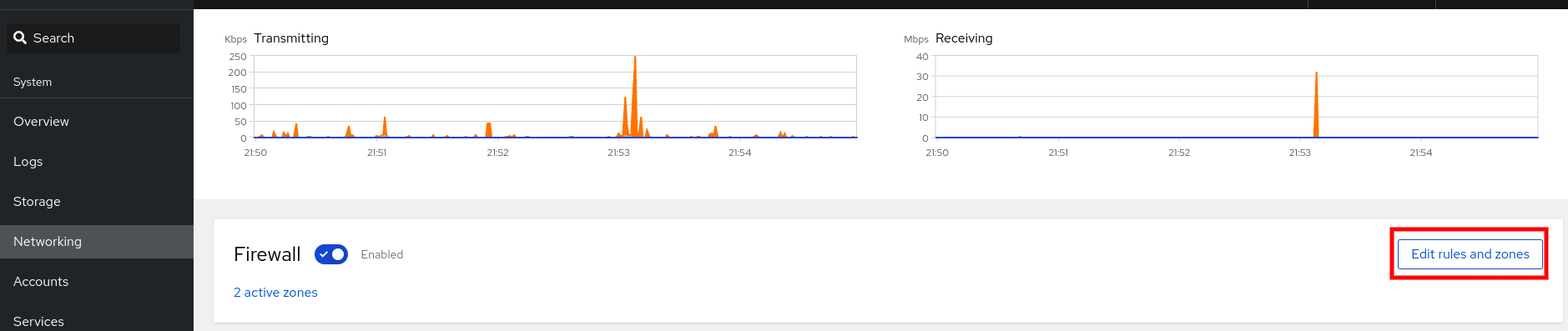
버튼이 표시되지 않으면 관리자 권한으로 웹 콘솔에 로그인합니다.
방화벽 섹션에서 서비스를 추가할 영역을 선택하고 서비스 추가 를 클릭합니다.
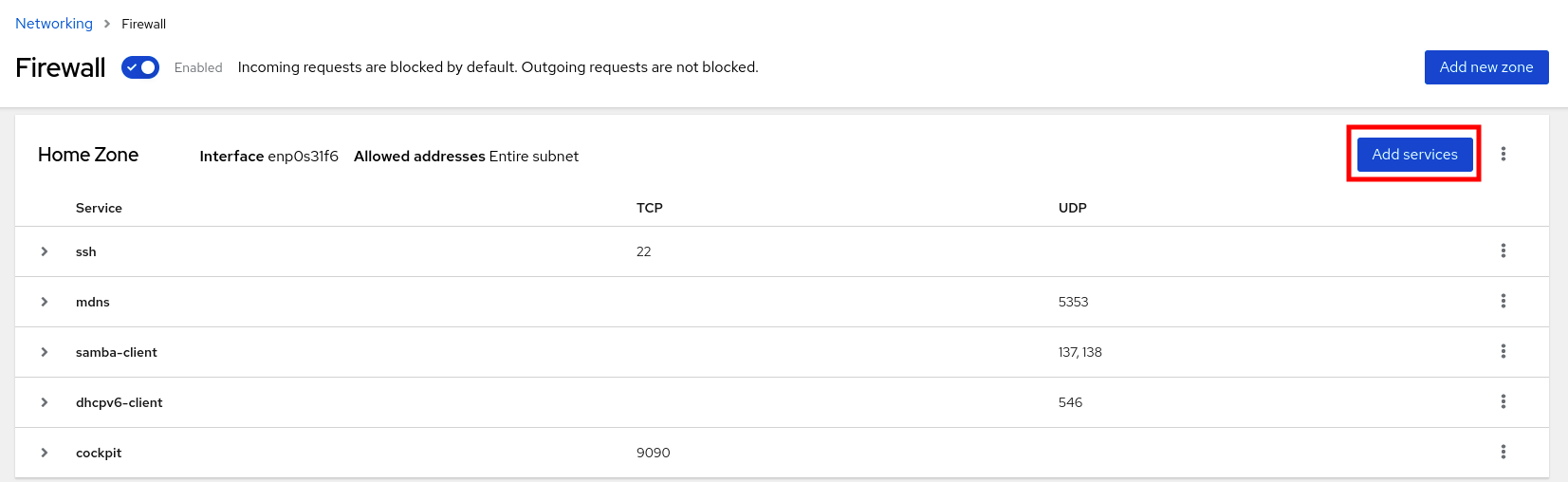
- 서비스 추가 대화 상자에서 방화벽에서 활성화할 서비스를 찾습니다.
시나리오에 따라 서비스를 활성화합니다.
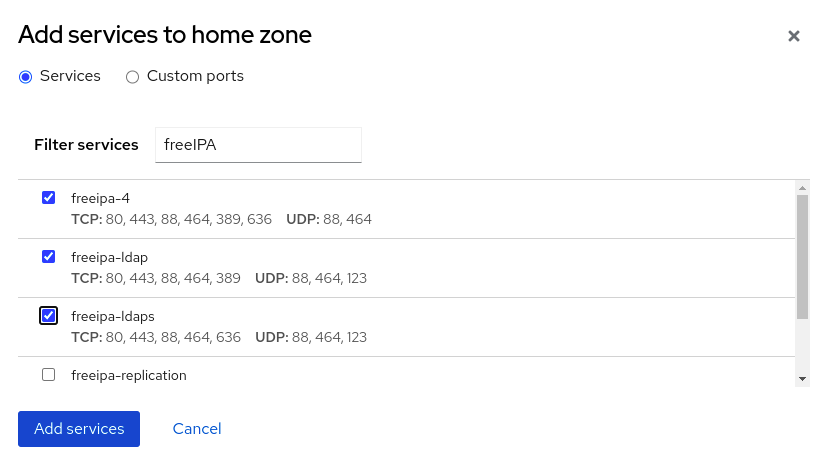
- 서비스 추가를 클릭합니다.
이 시점에서 RHEL 8 웹 콘솔에 서비스가 영역의 서비스 목록에 표시됩니다.
7.8.3. 웹 콘솔을 사용하여 사용자 정의 포트 구성
RHEL 웹 콘솔을 통해 서비스에 대한 사용자 지정 포트를 구성할 수 있습니다.
사전 요구 사항
- RHEL 8 웹 콘솔을 설치했습니다.
- cockpit 서비스를 활성화했습니다.
사용자 계정이 웹 콘솔에 로그인할 수 있습니다.
자세한 내용은 웹 콘솔 설치 및 활성화를 참조하십시오.
-
firewalld서비스가 실행 중입니다.
프로세스
RHEL 8 웹 콘솔에 로그인합니다.
자세한 내용은 웹 콘솔에 로그인 을 참조하십시오.
- 네트워킹 을 클릭합니다.
버튼을 클릭합니다.
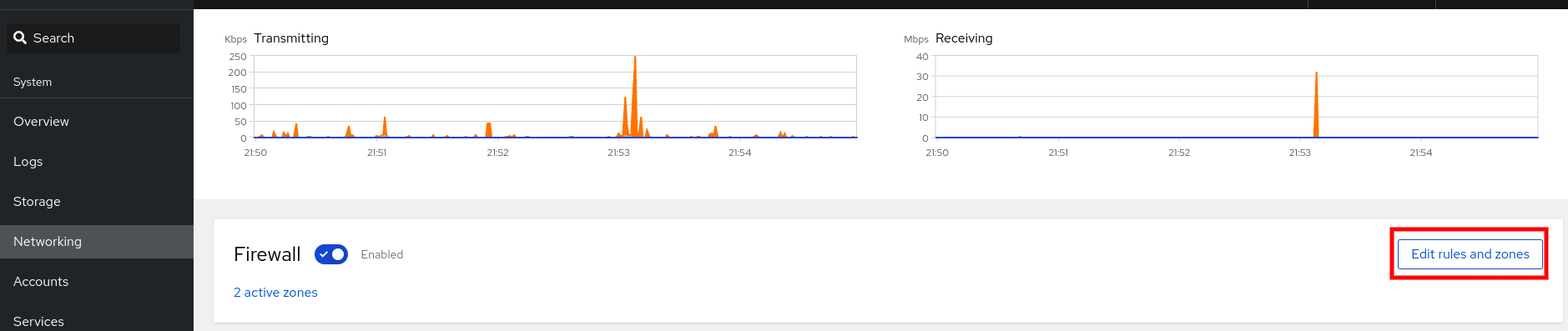
버튼이 표시되지 않으면 관리 권한으로 웹 콘솔에 로그인합니다.
방화벽 섹션에서 사용자 지정 포트를 구성할 영역을 선택하고 서비스 추가 를 클릭합니다.
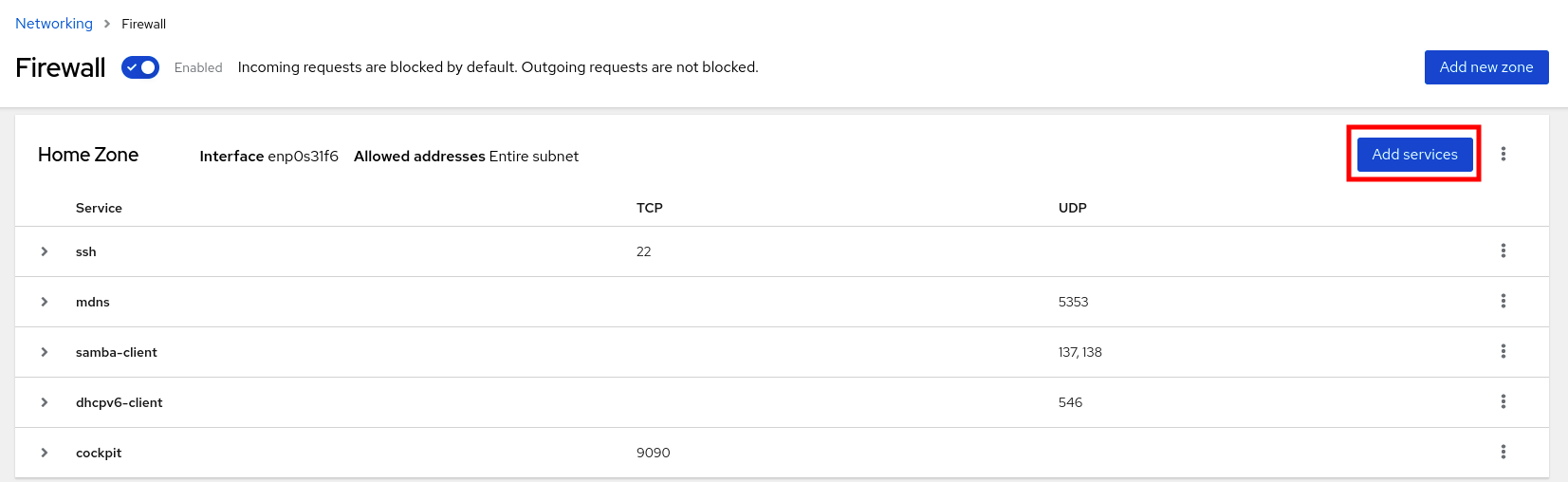
- 서비스 추가 대화 상자에서 라디오 버튼을 클릭합니다.
TCP 및 UDP 필드에서 예제에 따라 포트를 추가합니다. 다음 형식으로 포트를 추가할 수 있습니다.
- 22와 같은 포트 번호
- 5900-5910과 같은 포트 번호 범위
- nfs, rsync와 같은 별칭
참고각 필드에 여러 값을 추가할 수 있습니다. 값은 쉼표 없이 쉼표로 구분해야 합니다. 예를 들면 다음과 같습니다. 8080,8081,http
TCP filed에 포트 번호를 추가한 후, UDP 가 제출되었거나 둘 다되면 Name 필드에서 서비스 이름을 확인합니다.
Name 필드에는 이 포트가 예약된 서비스 이름이 표시됩니다. 이 포트를 자유롭게 사용할 수 있고 이 포트에서 서버가 통신할 필요가 없는 경우 이름을 다시 작성할 수 있습니다.
- 이름 필드에 정의된 포트를 포함한 서비스의 이름을 추가합니다.
.
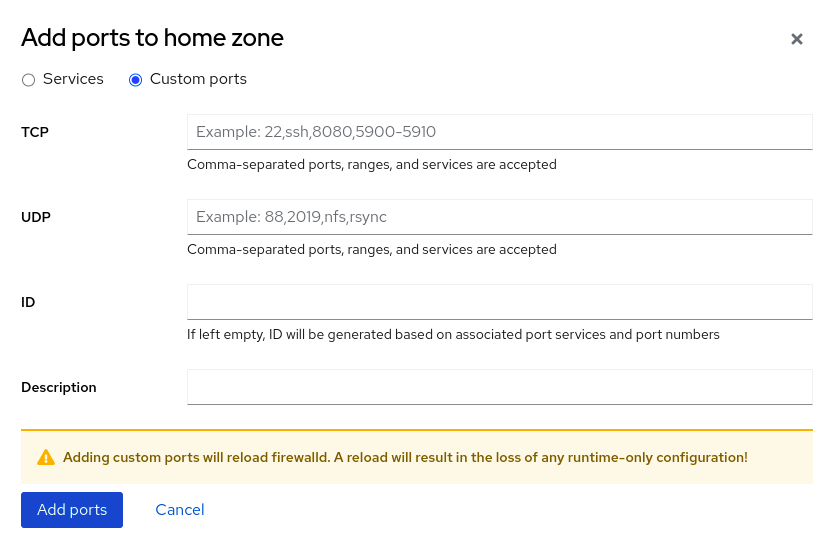
설정을 확인하려면 방화벽 페이지로 이동하여 영역의 서비스 목록에서 서비스를 찾습니다.